Håndtering af spam-opkald kan være en plage, men iPhone-brugere er heldige! Med de indbyggede opkaldsblokeringsfunktioner og forskellige tredjepartsapps tilgængelige, kan du effektivt forhindre uønskede opkald i at forstyrre din ro. Denne guide dykker ned i forskellige metoder til at blokere spam-opkald på din iPhone, hvilket sikrer, at du kan tage kontrol over dine indgående opkald.
Fra blokering af specifikke numre til implementering af kraftfulde apps, vil vi udforske forskellige tilgange, der dramatisk kan forbedre din opkaldshåndteringsoplevelse. Klar til at genvinde din tid? Lad os komme i gang!
1. Blokering af specifikke numre
Hvis du ofte modtager opkald fra et bestemt nummer, der forårsager dig frustration, er det nemt at blokere det. Følg disse trin for at forhindre, at nummeret når dig:
- Trin 1: Start Phone- appen på din iPhone.
- Trin 2: Find det nummer, du ønsker at blokere fra din seneste opkaldshistorik.
- Trin 3: Tryk på ikonet (i) ud for den, der ringer op, eller nummer.
- Trin 4: Rul ned og tryk Bloker denne opkalder .
- Trin 5: Bekræft ved at trykke på Bloker kontakt på prompten.
Ved at blokere specifikke opkald, får du ro i sindet og undgår afbrydelser fra disse vedvarende numre. Glem ikke, dette gælder for både kendt spam og personlige kontakter, du ønsker at tie.
2. Slå ukendte opkald automatisk fra
Udmattet af konstante spam-opkald? Funktionen Silence Unknown Callers kan redde dig fra forstyrrelser ved at sende ukendte numre direkte til voicemail. Sådan aktiverer du det:
- Trin 1: Åbn appen Indstillinger på din enhed.
- Trin 2: Rul ned og vælg Telefon .
- Trin 3: Find og tryk på Stil ukendte opkaldere for at få adgang til denne indstilling.
- Trin 4: Aktiver til/fra-knappen for Silence Unknown Callers .
Når denne funktion er aktiveret, vil ukendte opkald være lydløse, og du kan gennemgå dem, når det passer dig, på din liste over seneste opkald. Det er en fantastisk løsning til at dæmme op for uønskede afbrydelser og samtidig holde din telefonsvarer håndterbar.
3. Brug TrueCaller til forbedret spamblokering
Hvis du leder efter en avanceret løsning, er TrueCaller-appen en game changer til at identificere og blokere spam-opkald. Følg disse trin for at konfigurere det på din iPhone:
- Trin 1: Download TrueCaller -appen fra App Store.
- Trin 2: Åbn appen Indstillinger , når den er installeret.
- Trin 3: Gå til Telefon og vælg Opkaldsblokering og identifikation .
- Trin 4: Aktiver opkaldsblokering for alle TrueCaller-indstillingerne på listen.
- Trin 5: Åbn TrueCaller-appen for at oprette en konto ved hjælp af dit telefonnummer.
Med TrueCaller opsat er du udstyret med et kraftfuldt værktøj til at identificere og blokere potentielle spam-opkald, hvilket væsentligt reducerer afbrydelser i dit daglige liv.
4. Overvej alternative opkaldsblokeringsapps
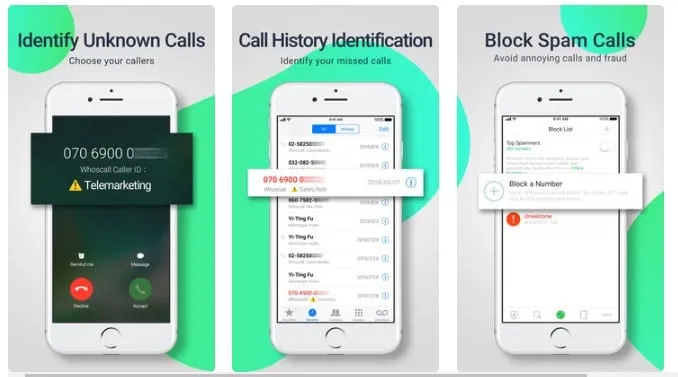
Hvis manuel blokering ikke er din stil, kan du udforske tredjeparts opkaldsblokeringsapps. Mange muligheder kan registrere og filtrere telemarketing og spam-opkald. Her er hvad du skal overveje:
- Kig efter højt vurderede apps med positive brugeranmeldelser.
- Tjek, om appen opdateres ofte for at forbedre dens database med spamnumre.
- Mange populære apps tilbyder gratis prøveversioner, så du kan teste deres effektivitet, før du forpligter dig.
Vi har samlet en liste over nogle af de bedste opkaldsblokeringsapps til iPhone. Udforsk dette udvalg, og vælg en, der passer til dine præferencer, for at forbedre din opkaldshåndteringsoplevelse.
Disse metoder tilbyder effektive løsninger til at administrere og blokere spam-opkald på din iPhone. Hvis du har yderligere tips eller metoder, så del dem venligst i kommentarerne! Hvis du fandt denne vejledning nyttig, så overvej at dele den med dine venner.
Yderligere indsigt
1. Hvad skal jeg gøre, hvis spam-opkald fortsætter, selv efter blokering?
Hvis du fortsætter med at modtage spam-opkald efter at have blokeret numre, kan du overveje at aktivere ‘Tavsløs for ukendte opkald’ eller bruge en app til blokering af opkald som TrueCaller for at få mere omfattende beskyttelse.
2. Kan jeg se ubesvarede opkald fra ukendte numre efter aktivering?
Ja, efter at have aktiveret funktionen ‘Tavsløs for ukendte opkald’, vil alle opkald fra ukendte numre blive sendt til telefonsvareren, men de vil stadig blive vist på din seneste opkaldsliste til din gennemgang.
3. Er tredjeparts opkaldsblokeringsapps sikre at bruge?
De fleste velrenommerede tredjeparts opkaldsblokeringsapps er sikre, men det er afgørende at downloade dem fra officielle kilder som Apple App Store og tjekke anmeldelser for pålidelighed.
Skriv et svar